حل مشکل آپلود عکس ها در وردپرس
یکی از مشکلات کاربران در استفاده از وردپرس به بخش پرونده های چند رسانه ای مربوط میشه.حتما برای شما هم پیش اومده که هنگام بارگذاری یک عکس،با خطا مواجه شید و نتونید عکس ها رو آپلود کنید یا در صورت آپلود شدن ، شکل مناسبی از عکس رو نتونید مشاهده کنید.برای برطرف کردن این مشکل رایج در وردپرس این مقاله رو از دست ندید
رفع خطای بارگذاری عکس در وردپرس
خطایی که با اون مواجه میشید به شکل زیر (در نسخه انگلیسی) خواهد بود :
علت وقوع خطای بارگذاری عکس ها چیست؟
به علت این که سطح دسترسی ها محدود شده این خطا به وجود میاد. وردپرس به خودی خود فایل عکس و ویدیو رو در خودش ذخیره نمی کنه و حتی گاهی عکس های موجود در سایر فایل هارو نشون نمیده.برای تعیین سطح دسترسی ها به شکل درست نیازه که با استفاده از نرم افزارهای FTP مشابه فایل زیلا به فایل ها دسترسی پپیدا کنید.
اما این که چرا سطوح دسترسی ناگهانی تغییر پیدا می کنن به عوامل مختلفی بستگی داره.مثلا تغییر و تحولاتی که از جانب وب هاستینگ اعمال بشه می تونه ناگهانی این دسترسی هارو تغییر بده.یعنی اجازه ی انجام کاری مثل همین آپلود عکس رو به شما نده.ضمنا هاستینگ های ضعیف و بی کیفیت هم می تونن هر چند وقت یک بار باعث این مشکلات شن.
نصب افزونه یا یک قالب وردپرس هم می تونه با توقف یک اسکریپت در سایت شما این تغییرات رو ایجاد کنه.در حالتی که همه ی بخش های سایت به صورت طبیعی کار کنن،کافیه که تنها این سطح دستسی رو تغییر بدیم.
بدین منظور نرم افزار FTP رو باز کنید:
بعد از وارد کردن اطلاعات و اتصال،وارد دایرکتوری و wp-content شید.در این قسمت یک پوشه به نام UPLOAD وجود داره.روی این پوشه راست کلیک کنید و مطابق شکل file permissions رو انتخاب کنید.
پس از این یک باکس جدید برای file permissions باز میشه.در این قسمت لازمه که اجازه دسترسی رو به عدد ۷۴۴ تغییر بدید.برای وارد کردن این عدد فیلد numberic value رو پیدا کنید و عدد ۷۴۴ رو وارد کنید.
سپس در قسمت پایین و مطابق با شکل زیر گزینه Recurse into subdirectories رو تیک بزنید:
سپس گزینه ی Apply to directories only رو مطابق با شکل انتخاب کنید و روی OK کلیک کنید تا تغییرات ذخیره شه.فایل زیلا از این به بعد تغییرات اعمال شده رو روی دایرکتوری پیاده می کنه.
نکته:در صورتی که با وجود تغییرات اعمال شده مشکل شما حل نشد،در گام اول به جای عدد ۷۴۴ ، عدد ۷۵۵ رو می تونید وارد کنید.
در گام بعدی لازمه که شما این دسترسی رو برای تک تک فایل های موجود در پوشه آپلود ایجاد کنید.بدین منظور مجددا روی فولد آپلود راست کلیک کنید و مجددا file permissions رو انتخاب کنید.این بار در باکس ایجاد شده ،numeric value رو به ۶۴۴ تغییر بدید.مشابه با مراحل قبل گزینه ی Recurse into subdirectories. رو تیک بزنید ولی این بار درقسمت پایین تر گزینه ی Apply to files only رو انتخاب کنید.
امیدوارم این آموزش از وان اسکریپت ، برای شما مفید واقع شده باشد.
موفق باشید

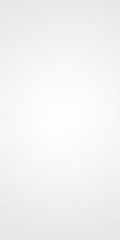

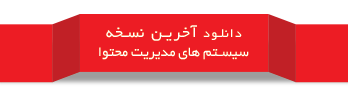












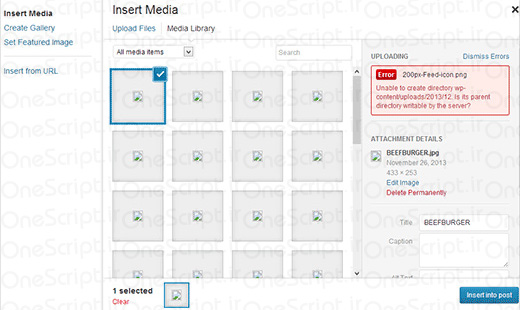
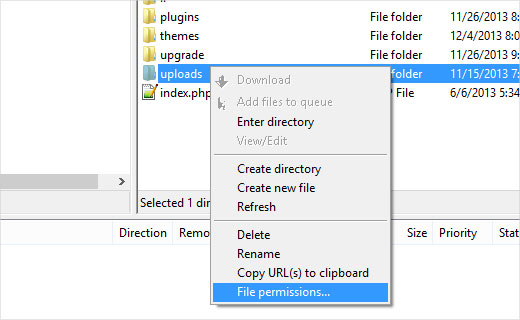
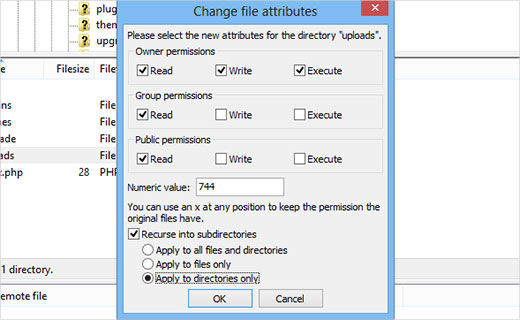
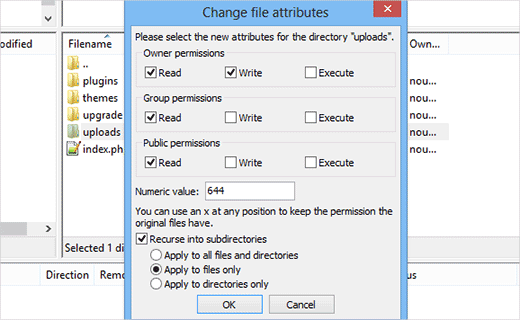









دیدگاهتان را بنویسید